JavaScript打造酷炫3D效果的终极秘诀
使用JavaScript实现酷炫的3D效果主要依赖于WebGL技术和Three.js库。WebGL是一种基于OpenGL ES 2.0的JavaScript API,允许在浏览器中进行硬件加速的3D图形渲染。Three.js则是基于WebGL的JavaScript 3D库,能够简化3D开发过程,使创建和操作3D场景变得更加容易。本文将深入探讨如何利用这些工具实现复杂的3D效果,从基础的WebGL编程到使用Three.js简化开发过程,帮助读者在3D开发领域中获得更多灵感和技术支持。
用JavaScript实现3D效果主要依赖于WebGL技术和Three.js库。1. WebGL是一种基于OpenGL ES 2.0的JavaScript API,允许在浏览器中进行硬件加速的3D图形渲染。2. Three.js是一个基于WebGL的JavaScript 3D库,简化了3D开发过程,使创建和操作3D场景更加容易。
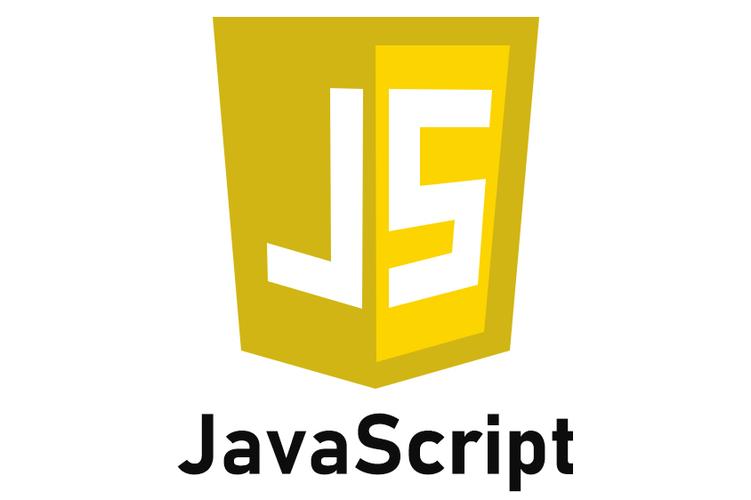
用JavaScript实现3D效果是一项既有趣又富有挑战性的任务。让我们从回答这个问题开始,然后深入探讨如何用JavaScript实现3D效果的细节。
怎样用JavaScript实现3D效果?
要用JavaScript实现3D效果,我们主要依赖于WebGL技术。WebGL是一种基于OpenGL ES 2.0的JavaScript API,它允许在浏览器中进行硬件加速的3D图形渲染。除了WebGL,我们还可以使用一些高级库和框架,如Three.js,来简化3D开发过程。通过这些工具,我们可以创建复杂的3D场景、动画和交互效果。
现在,让我们深入探讨如何用JavaScript实现3D效果的各个方面。
在JavaScript中实现3D效果的旅程就像探索一个全新的维度。无论你是想创建一个简单的3D模型,还是一个复杂的虚拟现实体验,JavaScript都提供了强大的工具来实现你的创意。
首先,我们需要了解WebGL,这是实现3D效果的核心技术。WebGL允许我们在浏览器中直接操作GPU,进行高效的3D渲染。虽然WebGL提供了极大的灵活性,但它也需要我们处理很多底层的细节,比如顶点着色器和片元着色器的编写。
让我们来看一个简单的WebGL示例,展示如何绘制一个旋转的立方体:
// 初始化WebGL上下文
const canvas = document.getElementById('canvas');
const gl = canvas.getContext('webgl');
if (!gl) {
console.error('WebGL not supported, falling back on experimental-webgl');
gl = canvas.getContext('experimental-webgl');
}
if (!gl) {
alert('Your browser does not support WebGL');
}
// 定义顶点着色器
const vsSource = `
attribute vec4 aVertexPosition;
uniform mat4 uModelViewMatrix;
uniform mat4 uProjectionMatrix;
void main() {
gl_Position = uProjectionMatrix * uModelViewMatrix * aVertexPosition;
}
`;
// 定义片元着色器
const fsSource = `
void main() {
gl_FragColor = vec4(1.0, 0.0, 0.0, 1.0);
}
`;
// 编译着色器
function compileShader(gl, type, source) {
const shader = gl.createShader(type);
gl.shaderSource(shader, source);
gl.compileShader(shader);
if (!gl.getShaderParameter(shader, gl.COMPILE_STATUS)) {
console.error('An error occurred compiling the shaders: ' + gl.getShaderInfoLog(shader));
gl.deleteShader(shader);
return null;
}
return shader;
}
// 初始化着色器程序
function initShaderProgram(gl, vsSource, fsSource) {
const vertexShader = compileShader(gl, gl.VERTEX_SHADER, vsSource);
const fragmentShader = compileShader(gl, gl.FRAGMENT_SHADER, fsSource);
const shaderProgram = gl.createProgram();
gl.attachShader(shaderProgram, vertexShader);
gl.attachShader(shaderProgram, fragmentShader);
gl.linkProgram(shaderProgram);
if (!gl.getProgramParameter(shaderProgram, gl.LINK_STATUS)) {
console.error('Unable to initialize the shader program: ' + gl.getProgramInfoLog(shaderProgram));
return null;
}
return shaderProgram;
}
// 初始化缓冲区
function initBuffers(gl) {
const positionBuffer = gl.createBuffer();
gl.bindBuffer(gl.ARRAY_BUFFER, positionBuffer);
const positions = [
// 前
-1.0, -1.0, 1.0,
1.0, -1.0, 1.0,
1.0, 1.0, 1.0,
-1.0, 1.0, 1.0,
// 后
-1.0, -1.0, -1.0,
-1.0, 1.0, -1.0,
1.0, 1.0, -1.0,
1.0, -1.0, -1.0,
// 顶
-1.0, 1.0, -1.0,
-1.0, 1.0, 1.0,
1.0, 1.0, 1.0,
1.0, 1.0, -1.0,
// 底
-1.0, -1.0, -1.0,
1.0, -1.0, -1.0,
1.0, -1.0, 1.0,
-1.0, -1.0, 1.0,
// 右
1.0, -1.0, -1.0,
1.0, 1.0, -1.0,
1.0, 1.0, 1.0,
1.0, -1.0, 1.0,
// 左
-1.0, -1.0, -1.0,
-1.0, -1.0, 1.0,
-1.0, 1.0, 1.0,
-1.0, 1.0, -1.0
];
gl.bufferData(gl.ARRAY_BUFFER, new Float32Array(positions), gl.STATIC_DRAW);
return {
position: positionBuffer,
};
}
// 绘制场景
function drawScene(gl, programInfo, buffers, deltaTime) {
gl.clearColor(0.0, 0.0, 0.0, 1.0);
gl.clearDepth(1.0);
gl.enable(gl.DEPTH_TEST);
gl.depthFunc(gl.LEQUAL);
gl.clear(gl.COLOR_BUFFER_BIT | gl.DEPTH_BUFFER_BIT);
const fieldOfView = 45 * Math.PI / 180;
const aspect = gl.canvas.clientWidth / gl.canvas.clientHeight;
const zNear = 0.1;
const zFar = 100.0;
const projectionMatrix = mat4.create();
mat4.perspective(projectionMatrix, fieldOfView, aspect, zNear, zFar);
const modelViewMatrix = mat4.create();
mat4.translate(modelViewMatrix, modelViewMatrix, [-0.0, 0.0, -6.0]);
mat4.rotate(modelViewMatrix, modelViewMatrix, cubeRotation, [0, 0, 1]);
mat4.rotate(modelViewMatrix, modelViewMatrix, cubeRotation * 0.7, [0, 1, 0]);
{
const numComponents = 3;
const type = gl.FLOAT;
const normalize = false;
const stride = 0;
const offset = 0;
gl.bindBuffer(gl.ARRAY_BUFFER, buffers.position);
gl.vertexAttribPointer(
programInfo.attribLocations.vertexPosition,
numComponents,
type,
normalize,
stride,
offset);
gl.enableVertexAttribArray(programInfo.attribLocations.vertexPosition);
}
gl.useProgram(programInfo.program);
gl.uniformMatrix4fv(
programInfo.uniformLocations.projectionMatrix,
false,
projectionMatrix);
gl.uniformMatrix4fv(
programInfo.uniformLocations.modelViewMatrix,
false,
modelViewMatrix);
{
const offset = 0;
const vertexCount = 36;
gl.drawArrays(gl.TRIANGLE_FAN, offset, vertexCount);
}
cubeRotation += deltaTime;
}
// 主循环
let cubeRotation = 0.0;
let then = 0;
function render(now) {
now *= 0.001;
const deltaTime = now - then;
then = now;
drawScene(gl, programInfo, buffers, deltaTime);
requestAnimationFrame(render);
}
// 初始化WebGL
const shaderProgram = initShaderProgram(gl, vsSource, fsSource);
const programInfo = {
program: shaderProgram,
attribLocations: {
vertexPosition: gl.getAttribLocation(shaderProgram, 'aVertexPosition'),
},
uniformLocations: {
projectionMatrix: gl.getUniformLocation(shaderProgram, 'uProjectionMatrix'),
modelViewMatrix: gl.getUniformLocation(shaderProgram, 'uModelViewMatrix'),
},
};
const buffers = initBuffers(gl);
requestAnimationFrame(render);这个示例展示了如何使用WebGL绘制一个旋转的立方体。我们定义了顶点和片元着色器,初始化了缓冲区,并在主循环中不断更新立方体的旋转角度。
然而,直接使用WebGL编写3D应用可能会非常复杂和繁琐。为了简化开发过程,我们可以使用Three.js,这是一个基于WebGL的JavaScript 3D库。Three.js提供了更高层次的抽象,使我们能够更轻松地创建和操作3D场景。
让我们来看一个使用Three.js创建相同旋转立方体的示例:
// 初始化Three.js场景
const scene = new THREE.Scene();
const camera = new THREE.PerspectiveCamera(75, window.innerWidth / window.innerHeight, 0.1, 1000);
const renderer = new THREE.WebGLRenderer();
renderer.setSize(window.innerWidth, window.innerHeight);
document.body.appendChild(renderer.domElement);
// 创建立方体
const geometry = new THREE.BoxGeometry();
const material = new THREE.MeshBasicMaterial({ color: 0x00ff00 });
const cube = new THREE.Mesh(geometry, material);
scene.add(cube);
camera.position.z = 5;
// 动画循环
function animate() {
requestAnimationFrame(animate);
cube.rotation.x += 0.01;
cube.rotation.y += 0.01;
renderer.render(scene, camera);
}
animate();使用Three.js,我们只需要几行代码就能创建一个旋转的立方体。这展示了Three.js在简化3D开发方面的强大能力。
在实际项目中,使用Three.js可以大大提高开发效率,但也有一些需要注意的地方。首先,Three.js虽然简化了开发过程,但它仍然依赖于WebGL,因此在性能优化方面需要特别注意。其次,Three.js的版本更新较快,可能需要定期更新代码以保持兼容性。
在性能优化方面,我们可以考虑以下几点:
- 减少绘制调用:尽量减少绘制调用次数,可以通过合并几何体或使用实例化渲染来实现。
- 优化着色器:尽量简化着色器代码,减少不必要的计算。
- 使用LOD(Level of Detail):根据距离调整模型的细节级别,以提高远距离渲染的性能。
在使用Three.js时,我曾经遇到过一个有趣的挑战:如何在不影响性能的情况下实现大量粒子效果。我的解决方案是使用Three.js的点云(Point Cloud)功能,并通过GPU实例化渲染来优化性能。这不仅提高了渲染速度,还使得场景更加生动。
总的来说,用JavaScript实现3D效果是一个充满创意和技术挑战的领域。无论是直接使用WebGL还是借助Three.js,我们都有很多工具和技巧可以探索。希望这篇文章能为你提供一些有用的见解和灵感,帮助你在3D开发的道路上走得更远。
文中关于的知识介绍,希望对你的学习有所帮助!若是受益匪浅,那就动动鼠标收藏这篇《JavaScript打造酷炫3D效果的终极秘诀》文章吧,也可关注golang学习网公众号了解相关技术文章。
 cmatrix命令监控Linux系统全攻略
cmatrix命令监控Linux系统全攻略
- 上一篇
- cmatrix命令监控Linux系统全攻略

- 下一篇
- Linux下copierdir与opendir的区别及使用方法
-
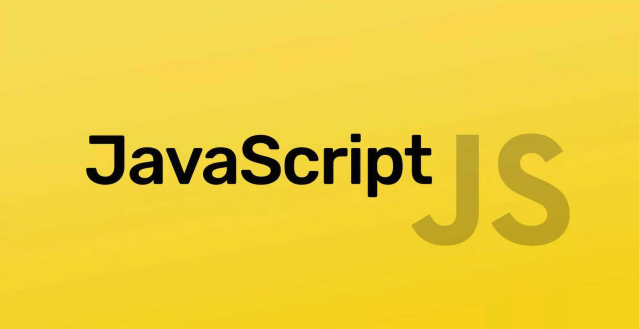
- 文章 · 前端 | 9分钟前 |
- JavaScript错误监控实用技巧
- 208浏览 收藏
-
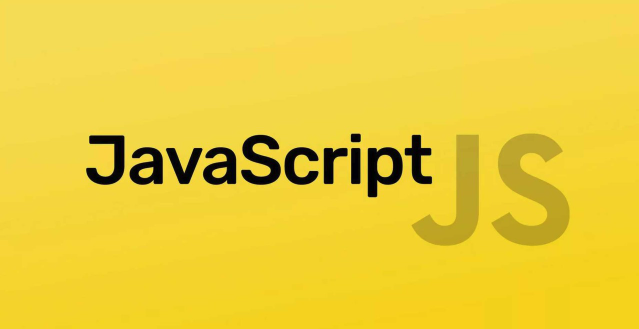
- 文章 · 前端 | 12分钟前 | 性能优化 行内JS defer/async JS嵌入方式 外部JS
- HTML中引入JS的几种方式及注意事项
- 492浏览 收藏
-

- 文章 · 前端 | 13分钟前 |
- CSS美化水平导航菜单教程
- 380浏览 收藏
-

- 文章 · 前端 | 16分钟前 |
- CSS边框颜色动画不生效的解决方法
- 369浏览 收藏
-

- 文章 · 前端 | 22分钟前 |
- D3.js动态提示实现与数据绑定解决
- 311浏览 收藏
-
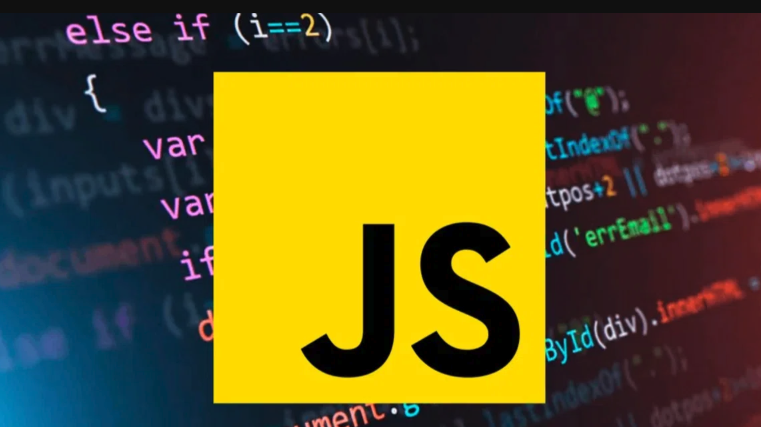
- 文章 · 前端 | 23分钟前 |
- Node.js缓冲区操作详解
- 167浏览 收藏
-

- 文章 · 前端 | 28分钟前 |
- JavaScript跨浏览器测试方法详解
- 289浏览 收藏
-

- 文章 · 前端 | 34分钟前 | CSS 自定义样式 ::-webkit-scrollbar WebKit浏览器 网页滚动条颜色
- 修改滚动条颜色的实用方法与代码示例
- 331浏览 收藏
-
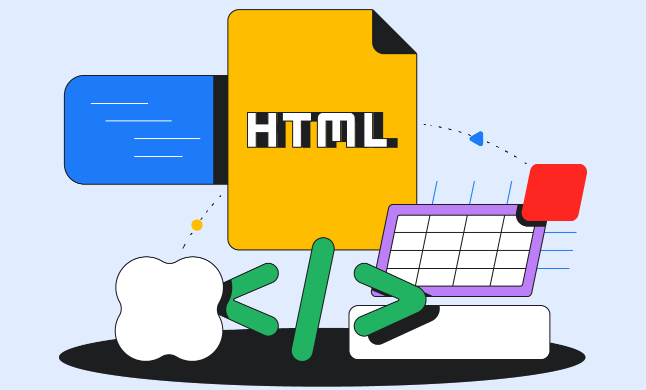
- 文章 · 前端 | 40分钟前 |
- HTML5WebAudioAPI应用与音频处理教程
- 429浏览 收藏
-

- 文章 · 前端 | 41分钟前 |
- 项目1项目2项目3苹果香蕉橘子
- 151浏览 收藏
-

- 前端进阶之JavaScript设计模式
- 设计模式是开发人员在软件开发过程中面临一般问题时的解决方案,代表了最佳的实践。本课程的主打内容包括JS常见设计模式以及具体应用场景,打造一站式知识长龙服务,适合有JS基础的同学学习。
- 543次学习
-

- GO语言核心编程课程
- 本课程采用真实案例,全面具体可落地,从理论到实践,一步一步将GO核心编程技术、编程思想、底层实现融会贯通,使学习者贴近时代脉搏,做IT互联网时代的弄潮儿。
- 516次学习
-

- 简单聊聊mysql8与网络通信
- 如有问题加微信:Le-studyg;在课程中,我们将首先介绍MySQL8的新特性,包括性能优化、安全增强、新数据类型等,帮助学生快速熟悉MySQL8的最新功能。接着,我们将深入解析MySQL的网络通信机制,包括协议、连接管理、数据传输等,让
- 500次学习
-

- JavaScript正则表达式基础与实战
- 在任何一门编程语言中,正则表达式,都是一项重要的知识,它提供了高效的字符串匹配与捕获机制,可以极大的简化程序设计。
- 487次学习
-

- 从零制作响应式网站—Grid布局
- 本系列教程将展示从零制作一个假想的网络科技公司官网,分为导航,轮播,关于我们,成功案例,服务流程,团队介绍,数据部分,公司动态,底部信息等内容区块。网站整体采用CSSGrid布局,支持响应式,有流畅过渡和展现动画。
- 485次学习
-

- ChatExcel酷表
- ChatExcel酷表是由北京大学团队打造的Excel聊天机器人,用自然语言操控表格,简化数据处理,告别繁琐操作,提升工作效率!适用于学生、上班族及政府人员。
- 3203次使用
-

- Any绘本
- 探索Any绘本(anypicturebook.com/zh),一款开源免费的AI绘本创作工具,基于Google Gemini与Flux AI模型,让您轻松创作个性化绘本。适用于家庭、教育、创作等多种场景,零门槛,高自由度,技术透明,本地可控。
- 3416次使用
-

- 可赞AI
- 可赞AI,AI驱动的办公可视化智能工具,助您轻松实现文本与可视化元素高效转化。无论是智能文档生成、多格式文本解析,还是一键生成专业图表、脑图、知识卡片,可赞AI都能让信息处理更清晰高效。覆盖数据汇报、会议纪要、内容营销等全场景,大幅提升办公效率,降低专业门槛,是您提升工作效率的得力助手。
- 3446次使用
-

- 星月写作
- 星月写作是国内首款聚焦中文网络小说创作的AI辅助工具,解决网文作者从构思到变现的全流程痛点。AI扫榜、专属模板、全链路适配,助力新人快速上手,资深作者效率倍增。
- 4554次使用
-

- MagicLight
- MagicLight.ai是全球首款叙事驱动型AI动画视频创作平台,专注于解决从故事想法到完整动画的全流程痛点。它通过自研AI模型,保障角色、风格、场景高度一致性,让零动画经验者也能高效产出专业级叙事内容。广泛适用于独立创作者、动画工作室、教育机构及企业营销,助您轻松实现创意落地与商业化。
- 3824次使用
-
- JavaScript函数定义及示例详解
- 2025-05-11 502浏览
-
- 优化用户界面体验的秘密武器:CSS开发项目经验大揭秘
- 2023-11-03 501浏览
-
- 使用微信小程序实现图片轮播特效
- 2023-11-21 501浏览
-
- 解析sessionStorage的存储能力与限制
- 2024-01-11 501浏览
-
- 探索冒泡活动对于团队合作的推动力
- 2024-01-13 501浏览





